Все современные телевизоры этой марки работают на операционной системе LG Webos, в которой уже установлены такие популярные приложения и виджеты, как скайп, прогноз погоды, курс доллара и так далее. Так как у каждого пользователя имеются свои предпочтения, этот список можно корректировать.
Говоря простым языком, виджеты — это приложения, направленные на выполнение какого-то конкретного действия. С их помощью можно значительно расширить возможности телевизора. Раньше для просмотра цифрового телевидения от ростелекома или любого другого оператора, нужно было подключить услугу. Теперь же можно наслаждаться просмотром любимых телеканалов лишь установив нужное приложение.
Важно: не стоит бояться устанавливать большое их количество поскольку во внутренней памяти устройства хранится лишь его ярлык. Сама программа находится на виртуальных серверах разработчиков.
Скачивание, установка и удаление
Скачать приложения для телевизора LG Smart TV можно как с их официального магазина, который находится в меню (LG Apps TV), так и со стороннего ресурса. При этом стоит отметить, что скачанные из неизвестного источника программы, могут нанести непоправимый вред устройству, вплоть до выхода его из строя.
Телевизор LED 39″ (99 см) DNS C39DC2000
Программы, находящиеся в официальном магазине фирмы, прошли тщательную проверку, поэтому они не опасны и 100% работоспособны. Тут же можно найти виджеты, позволяющие смотреть телевидение без подключения дополнительных услуг или установки антенны. Безусловным лидером в этой сфере является компания Ростелеком. Для телевизоров LG ею было разработано приложение «Забава», содержащее 120 цифровых каналов.

Способы установки виджетов
Установить TV приложение можно одним из следующих способов:
- загрузив с официального магазина;
- с флешки.
Установка виджета с LG Apps TV
После выбора, определенного виджета необходимо убедиться в том что он подходит для текущей версии Webos tv. Для этого зайдите в настройки вашего телевизора и, выбрав нужный пункт. Если программное обеспечение соответствует требуемому, можно переходить к установке виджета. Для этого нужно лишь нажать на кнопку «Установить» и подождать окончания процесса.
Установка приложения с USB флешки
Загрузить скаченные со стороннего ресурса приложения на телевизор с веб ОС можно лишь при наличии на нем специальной программы, например такой, как Simple Smart IPTV. Процесс установки виджетов с флешки будет следующим:
- Вставьте флешку в порт телевизора и активируйте My Apps.
- Нажмите на появившийся в верхнем правом углу значок и из открывшегося списка приложений выберите нужное.
После этого запустится процесс установки.

Как с телевизора Lg SMART TV удалить приложение
Несмотря на то что установленное приложение занимает минимум внутренней памяти телевизора, иногда их все же приходится удалять. Как правило, задумываться о том как удалить приложение пользователь начинает в тот момент когда все установленные виджеты не помещаются на одной странице. В данном случае удаление ускорит доступ к оставшимся программам.
Удалить их можно одним из трех способов:
- Зайдите в меню приложений и выберите то, которое нужно удалить. Тащите его в верхний правый угол до тех пор, пока не появится подсказка «Для удаления перетащите сюда».
- На странице приложений нажмите кнопку «Изменить». Она находится в верхнем правом углу. Выберите виджет, подлежащий удалению. Далее из возможного списка действий выберите «Удалить».
- Этот способ самый простой. Заключается он в перетаскивании ненужного виджета к кнопочке «Удалить», расположенной в нижнем правом углу.
Важно: приложение полностью исчезнет со страницы лишь после подтверждения удаления.
Как уже говорилось выше, без регистрации в системе веб ОС, установить какое-либо дополнительное приложение, будь то Skype, Zabava от Ростелекома или какое-то другое, не получится. Пройти регистрацию поможет приведенная ниже инструкция.

Инструкция по регистрации в системе Webos
Пройти регистрацию в системе довольно просто. Для этого нужно выполнить несколько пунктов:
- Вызовите меню настроек, нажав на соответствующую кнопку на пульте.
- Затем выберите «Быстро» – «Управление учетной записью» – «Создать учетную запись».
- В появившемся окне выберите все пункты и нажмите «Согласен».
- Далее укажите адрес электронной почты, который в дальнейшем будет использоваться в качестве логина, дату рождения и пароль.
- Подтвердите регистрацию, зайдя на почту.
Вот и все, регистрация пройдена. Теперь можно приступать к установке новых программ.
Заключение
Виджеты значительно расширяют возможности устройства. Так на телевизорах LG Smart TV, выпущенных после 2014 года, имеется возможность установки приложения компании Ростелеком — Забава. Оно позволяет смотреть до 120 каналов цифрового телевидения, предоставляемого компанией Ростелеком. Для использования возможности нужно лишь установить программу на телевизор и своевременно вносить за пользование ею ежемесячную плату.
Приложение ForkPlayer для телевизоров LG, поддерживающих функцию Смарт ТВ, на сегодняшний день является чрезвычайно популярным среди пользователей. Это связано с тем, что через данный виджет вы получите доступ к огромному количеству телеканалов абсолютно бесплатно, а также сможете смотреть фильмы, видеозаписи и слушать музыку из интернета или любого устройства, которое подключено к телевизору или входит в домашнюю сеть.
В принципе, все это доступно и без приложения ForkPlayer. Данные возможности могут вам предоставить и другие программы, имеющиеся в телевизоре Smart TV изначально, или дополнительно скачанные и установленные. Однако для всего вышеперечисленного вам потребуется устанавливать сразу несколько программ. ForkPlayer же содержит в себе все эти возможности и вам не нужно будет переключаться с одного виджета на другой.
ForkPlayer 2.5 для Smart TV
На данный момент самой современной версией программы ForkPlayer является версия 2.5, которая была выпущена еще в 2014 году. В ближайшее время есть вероятность того, что будет выпущено обновление приложения, которое сделает работу с файлами, управление и установку виджета через смену DNS более простой и удобной для пользователя.
Раньше у большинства пользователей было установлено приложение ForkPlayer 2.0 для Смарт ТВ. По сравнению с ним в версии 2.5 добавилось следующее:
- Вы можете создавать вкладки, которые позволят вам сохранить информацию при выходе из программы. Для того чтобы они начали работать необходимо перейти в настройки и выбрать пункт «Начальная группа». Там следует включить возможность «Продолжать работу с того же места»;
- Во время поиска данных виден его процесс. Потому, если вы обнаружили нужный вам файл, вы можете остановить поиск, нажав кнопку Return;
- Вы можете настроить программу под себя, установить яркость, цвет и фоновое изображение;
- Более удобная панель навигации, которая позволяет вернуться в предыдущий раздел, нажав на определенную кнопку;
- При загрузке данных видна зеленая полоска, отображающая процесс загрузки.

Установка через смену DNS
На телевизорах от компании LG, поддерживающих функцию Смарт ТВ, можно несколькими способами и настройка через смену DNS – один из них. При этом следует учитывать год выпуска телевизора и его операционную систему. В зависимости от этих нюансов будет отличаться и инструкция по настройке.
Первый способ
Так, если вы обладаете телевизором Smart TV от компании LG, работающим на или Netcast, который был выпущен, начиная с 2010 года по сегодняшний день, инструкция по настройке через смену DNS будет следующей.
- Зайдите в меню телевизора на WebOS;
- Перейдите во вкладку, отвечающую за настройку подключения Смарт ТВ к сети интернет;
- Выберите пункт «Сервер ДНС»;
- В появившееся окошко введите один из указанных ниже адресов ДНС. При этом стоит учесть, что в зависимости от ДНС адреса будет запускаться определенная программа. Так, если вы введете 85.17.30.89, то запуститься сама программа ForkPlayer. Если же ввести ДНС адрес 217.79.190.156 – запуститься неофициальный магазин ForkStore, где будет и приложение.
- Если вы ввели ДНС 217.79.190.156, то в появившемся окне вам нужно будет перейти в раздел «Премиум». В нем вы сможете найти и запустить Россия Телевидение, Первый автомобильный, Радио или vTuner.

Второй способ
Если же вы обдаете телевизором LG Netcast Smart TV с операционной системой WebOS или Netcast версии 2.0, 3.0, 4.0 или 4.5, то процесс установки виджета через смену DNS будет следующий:

Для того чтобы работать с приложением было удобней, установите на свой компьютер, ноутбук или смартфон Remote ForkPlayer и активировать RemoteFork в настройках телевизора.

ДНС для LG Smart TV
Если вы решите устанавливать программу при помощи смены ДНС, то вы должны учитывать, что не каждый адрес может подойти для вас и вашей модели Smart TV. В целом же, для настройки корректной работы программы можно попробовать прописать следующие ДНС:
- 46.36.222.114;
- 46.36.218.194;
- 46.36.220.208;
- 5.101.118.43;
- 85.17.30.89.
Чтобы закрытые разделы, которые можно открыть только через замену ДНС, были более удобны при работе с ними, вы можете перейти в для Смарт ТВ и подключить RemoteFork. Также вам нужно будет установить программу Remote ForkPlayer на компьютер. Так работать с приложением будет намного удобней.

Установка с флешки
Установить ForkPlayer можно не только через смену DNS, но и с флешки, но при этом следует учитывать, что контент будет ограничен. Чтобы получить полный доступ, потребуется установить на компьютер или другое устройство Remote ForkPlayer и запустить его. При этом опцию Remote ForkPlayer необходимо будет запустить в настройках Smart TV.
Способ №1
Так, если вам нужно установить с флешки ForkPlayer виджет на телевизор LG с операционной системой WebOS, необходимо будет выполнить следующие действия:
- На самой флешке необходимо распаковать архив, скачанный с http://obovse.ru/forkplayer/lg_forkplayer.rar ;
- Войдите в собственный аккаунт на LG Smart TV;
- Подключите к телевизору флешку;
- Как только Смарт ТВ ее обнаружит, нажмите на пульте дистанционного управления кнопку с домиком и листайте вправо до тех пор, пока не найдете в списке Лаунчера виджет;
- Запустите приложение. Для полного доступа включите программу Remote ForkPlayer на компьютере и активируйте RemoteFork в телевизоре.

Способ №2
Если же ваш телевизор LG Smart TV обладает ОС Netсast и был выпущен в период с 2010 по 2013 год, необходимо действовать в соответствии с этой инструкцией:
- Распакуйте rar архив на флешке и подключите ее к LG Смарт ТВ, войдя в свой акаунт, как и в предыдущем варианте;
- После этого вам нужно будет перейти в «Мои приложения», которые расположены в правом углу снизу;
- Выберите раздел «Мои приложения на USB»;
- Запустите приложение, хранящееся на флешке;
- Чтобы получить полный доступ, необходимо установить и запустить на ноутбуке или другом устройстве Remote ForkPlayer, а также активировать опцию RemoteFork.
Если же телевизор с Смарт ТВ не видит ваше устройство, то попробуете отформатировать флешку или возьмите другую.
Cообщить об ошибке

Битая ссылка на скачивание Файл не соответствует описанию Прочее Отправить сообщение
LG Smart Share – приложение, разработанное для получения доступа к файлам компьютера и передачи их на телевизор. Люди, купившие телевизоры компании LG могут наслаждаться просмотром фотографий и видео роликов на большом экране. К тому же появляется возможность запускать аудио файлы.

Доступ к компьютеру можно получить через LAN-интерфейс или Wi-Fi. Чтобы «расшарить» папку с файлами, требуется изменить настройки smart share. Достаточно указать каталог, а все остальное программа сделает в автоматическом режиме.
Системные требования
- CPU – 1.2 GHz;
- RAM – 256 Mb;
- ОС – Microsoft Windows 10 и ниже;
- Архитектурная разрядность – 32/64 bit;
- Дополнительно – подключение по ЛС.
Не имеет значения каким образом, будет подключен телевизор к компьютеру. Это может быть как Wi-Fi, так и LAN. Для быстрой обработки запросов, рекомендуется установить видеокарту с объемом памяти не менее 64 Mb.
Основные возможности
- Получение доступа к локальным дискам ПК;
- Работа с мультимедийными файлами;
- Доступ к съемным носителям;
- Создание библиотеки с кратким описанием файлов;
- Периодическое обновление приложения.
Преимущества
Smartshare увеличивает функциональные возможности lg smart tv. Поэтому пользователям рекомендуется ознакомиться с его достоинствами. Благодаря программе, пользователи могут настроить доступ к своему компьютеру. Таким образом, можно будет смотреть находящиеся на компьютере фотографии и презентации.
Если же хочется посмотреть ранее скачанные фильмы, можно также воспользоваться программой. Сначала нужно настроить шары, а потом подключится к этим папкам. После выбора фильма, изображение появится на экране телевизора. При этом качество картинки и звука не изменяется.
Еще одним преимуществом программы можно считать то, что она позволяет получить доступ к подключаемому через USB-порт устройству. Это удобно, если хочется посмотреть фотографии с фотоаппарата.
Важно отметить, что приложение Smartshare для ПК можно скачать бесплатно с веб-сайта lg. При этом интерфейс программы интуитивно понятен, а все пункты меню на русском языке. Таким образом, с программой справится даже новичок.
Недостатки
Приложение smartshare, разработанное для смарт тв, имеет несколько недостатков. Стандарты DLNA имеют разнообразную конфигурацию, для каждого телевизора следует устанавливать только рекомендуемое приложение. Таким образом, программы, предназначенные для тв lg, подходят только к этому телевизору.
При воспроизведении фильмов в HD качестве могут возникнуть проблемы, так как некоторые устройства не читают этот формат. Следует заметить, что файлы с большим расширением лучше всего передавать на экран телевизора посредством LAN.
Как скачать приложение
Чтобы начать скачивать программу для PC, рекомендуется перейти на официальный сайт LG, который расположен по адресу «http://www.lg.com/ru». После загрузки главной страницы, необходимо навести курсор мыши на раздел «Поддержка». В появившемся меню нужно будет выбрать раздел «Драйверы, прошивки и ПО».


На следующем шаге у пользователя появляется возможность скачать две программы, а именно DLNA и Media Link. Для загрузки файлов следует кликнуть по соответствующим кнопкам.

Установка
Прежде чем приступить к установке продукта, необходимо распаковать скачанный архив «LG_SmartShare_WAL_x.x.x» (где x.x.x – версия продукта). Следует открыть папку и найти «setup.exe».

Сначала появится мастер установки. В окне нужно будет кликнуть по кнопке «Далее».

На следующем шаге, пользователю требуется ознакомиться с лицензионным соглашением, а затем принять его. Если хочется прочитать текст, можно его распечатать. Нажав на кнопку «Печать». После этого остается лишь нажать на кнопку «Да».
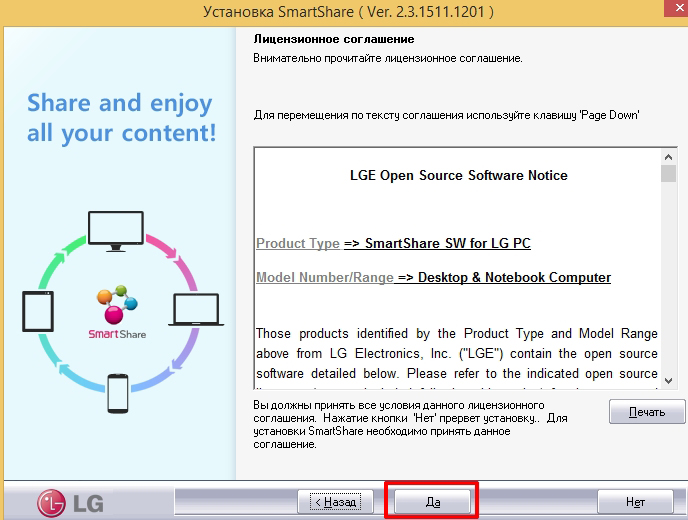
Затем нужно будет определиться с папкой для установки. После этого начнется инсталляционный процесс. По окончании установки, пользователю нужно будет установить доступ к сервисам, поставив галку в соответствующее поле, а также выбрать папку для шары.

Настройка
После запуска программы, пользователь может увидеть пустое окно. Чтобы разобраться в какие папки следует размещать файлы, рекомендуется кликнуть по меню «Параметры».

В открывшемся окне будет расположено 4 группы настроек, а именно:
- Служба.
- Общие файлы.
- Параметры устройства.
- Разрешить или блокировать другие устройства.

Для выбора папки с файлами, необходимо перейти во вкладку «Общие файлы», а затем кликнуть по иконке с крестиком.

В новом окне можно будет выбрать каталог с файлами. Для его «расшаривания» остается только установить галку и нажать «применить».
Заключение
Владельцам телевизоров LG, программка Smart Share придется по вкусу. Благодаря своему функционалу она позволяет запускать мультимедийные файлы на экране телевизора. Интуитивно понятный интерфейс не вызовет сложностей даже у новичков.
Единственное, о чем стоит помнить, это то, что настраивать сеть лучше через LAN. Это связано с тем, что сигнал будет стабилен и не возникнет разрывов. Также лучше запускать видео с самым распространенным форматом, так как многие телевизоры имеют ограничения.
Источник: gikk.ru
Настройка каналов на ТВ Dexp
Наиболее распространённые вопросы на тему телевизоров DEXP касаются настройки каналов. Несмотря на то, что производитель максимально старается упростить этот процесс, пользователи часто недопонимают меню и инструкции. Настройка цифровых каналов на телевизорах этой марки имеет некоторые нюансы.
Содержание
- 1. Проверка поддержки цифрового телевидения на ТВ DEXP
- 2. А если у телевизора нет функции поддержки цифрового ТВ?
- 3. Автоматический поиск каналов
- 4. Ручная настройка
- 4.1 Эфирные каналы
- 4.2 Кабельные каналы
- 4.3 Спутниковые каналы
- 5. Настройка каналов на ТВ DEXP без приставки
- 6. Удаление и сортировка TB-каналов
- 7. Возможные ошибки при настройке и их исправление
Проверка поддержки цифрового телевидения на ТВ DEXP
Перед тем, как начать процесс настройки цифровых телеканалов, убедитесь, что телевизор принимает цифровое эфирное телевидение в принципе. Дело в том, что такая возможность предусмотрена только для моделей, которые соответствуют евростандарту вещания DTV-T2.
DTV-T2 реализует трансляцию цифрового эфирного ТВ на территории Российской Федерации.
Чтобы убедиться, поддерживает ли ваш ТВ этот стандарт, обратитесь к инструкции из коробки от телевизора. Обычно такая информация указана в самом начале, так как наличие функции приёма цифрового вещания – один из основных параметров в отношении функционала любых телевизоров.
А если у телевизора нет функции поддержки цифрового ТВ?
Если ваша модель ТВ всё-таки не обладает собственным внутренним заводским тюнером, но вы не готовы приобретать новый телевизор, купите специальную приставку для трансляции телевидения бесплатно.
Лучше, если вы приобретёте приставку именно для телевизора DEXP. Цены варьируются примерно от 1000 до 1500 рублей.
Производитель предлагает довольно много вариантов, из тех, что имеют нужный вам стандарт, например:
- HD 1813P;
- HD 3112М;
- HD 7789P.
После покупки приставку нужно будет подключить и настроить. С приставкой в комплекте всегда идут подробные инструкции и пошаговые схемы, с помощью которых без лишних проблем реализуется её назначение.
Автоматический поиск каналов
В телевизорах DEXP автопоиск производится следующим образом:
- К входу приёмника подключите антенну. Приёмник находится со стороны задней панели, прямо на крышке. У устройства вообще нет функции поддержки приёма вещания каналов цифрового телевидения? Тогда придётся дополнительно подключить приставку к RCA-порту.
- Найдите кнопку «Source» и нажмите на неё. Перед вами покажется таблица со списком режимов, поддерживаемыми ТВ. Выберите «ЦТВ». Это и есть цифровое телевидение. Далее кликните «ОК» либо «Enter».
- Найдите раздел «Страна» и выбирайте либо Норвегию, либо Финляндию, так как выбор России на ТВ DEXP иногда не приводит к желаемому эффекту.
- Возьмите пульт и нажмите на нём кнопку «Menu». Также с помощью нажатия «Вверх-вниз» дойдите до раздела «Каналы», потом «Автопоиск». В арсенале 20 бесплатных цифровых каналов, каждый вы можете найти и задействовать.
- Автопоиск будет длиться не более 15 минут. По его завершению появится список каналов и станций радиовещания.
Ручная настройка
Поиск вручную выполняется, исходя от типа принимаемого телевидения.
Эфирные каналы
Поймайте вручную эфирные каналы, следуя инструкции:
- Возьмите пульт, нажмите «Menu».
- Далее «Каналы» – «Ручной поиск».
- Введите в параметрах нужную вам частоту и порядковый номер телеканала. Для любой из областей эти параметры разные. Данные своего региона найдите на специальной карте покрытия, например, этой – Карта покрытия цифрового ТВ
- Задавая найденные параметры, используйте кнопки «Вправо-влево».
- Включите на пульте «Старт». Через несколько минут в вашем распоряжении окажутся каналы, которые доступны в вашем регионе.
Пользоваться картами покрытия просто. Достаточно ввести в поиске название своей области, или найти его на карте, используя колёсико мыши. Далее нужно нажать на рисунок телевизионной станции, изображённый на точке региона. Там будут написаны чистоты и номера искомых каналов.
Также вы можете ознакомиться с видеоинструкцией по ручной настройке каналов на ТВ DEXP:
Кабельные каналы
Чтобы найти кабельный эфир, нужно совершить следующие действия:
1. Найдите в договоре с провайдером параметры для поиска. Эти данные пригодятся.
2. К вашему ТВ присоедините кабель провайдера.
3. Возьмите пульт. Нажмите «Menu», затем выберите «Настройки».


5. С помощью меню «Ручной поиск» выйдите на функцию «Антенна» (или «Режим тюнера»). Выберите «Кабельное». На данном примере только два варианта, обычно есть ещё строчка «Спутниковое».

6. Введите данные из договора, нажмите «Старт».
7. Не отключайте поиск, пока телевизор не найдёт все каналы, которые доступны.
Спутниковые каналы
Настраивать спутниковое телевидение вручную немного сложнее, чем эфирное или кабельное. Но задача вполне выполнима, если действовать так:
- Выполните подключение антенны спутника.
- Зайдите в настройки, используя клавишу «Menu» на пульте. Далее нажмите «Каналы», а после – «Ручной поиск». Не выходя из настроек, смените источник приёма сигнала на «Спутник».
- Введите параметры, предоставленные провайдером, такие как характеристики LNB, режима DiSeqC, верхнего и нижнего генерируемых LNB.
- Включите ручную настройку. Чтобы это сделать, используя «Вверх-вниз», введите номер нужной вам частоты.
- Поиск продлится около 15-20 минут, поскольку спутниковых каналов намного больше, нежели в других типах телевидения.
Выполняя пункт №3 вышеприведённой инструкции, вводите данные очень внимательно, чтобы избежать ошибок, из-за которых придётся вводить всё заново.
Настройка каналов на ТВ DEXP без приставки
Есть одна хитрость, позволяющая настроить «цифру» без приставки. Телевизоры могут поддерживать цифровое вещание (Smart TV ), но при этом не иметь выхода в интернет.
Попробуйте настроить TB без тюнера. Для этого:
1. Подключите к своему TB антенный кабель.

2. Воспользовавшись пультом управления TB, перейдите в конфигурацию, нажав кнопку «Source». Перед вами покажется таблица с режимами, поддерживаемыми ТВ. Выберите ЦТВ (что означает «Цифровое телевещание»). Далее кликните «ОК» или «Enter».
3. Найдите «Автопоиск» в разделе «Каналы». Нажмите «Выполнить» для запуска сканирования.

4. Как только закончится поиск, станут доступны все обнаруженные каналы. Вся процедура занимает не более 5-10 минут.
Удаление и сортировка TB-каналов
Когда все каналы найдены, можно приступить к их сортировке «под себя». Какие-то программы вам точно не понадобятся, к каким-то вам захочется установить более быстрый доступ.
Удалите ненужные каналы, а для остальных определите номера на пульте, чтобы потом переключать выбранные каналы одномоментно, а не перебирая по одному. Делается это следующим образом:
- Используя клавиши «Вверх-вниз», выберите для корректировки определённый канал.
- Если хотите его удалить, нажмите красную кнопку пульта. Переименование передачи реализуется нажатием зелёной кнопки и выбором названия. Переместить канал можно, нажав жёлтую кнопку. Перемещайте канал по списку, используя «Вверх-вниз».
Возможные ошибки при настройке и их исправление
Часто встречающиеся проблемы при настройке TB DEXP:
- Картинка тормозит. Эта неисправность характерна для плохой погоды (например, когда на улице гроза). Подтормаживает изображение, распадается на пиксели или даже полностью исчезает. Причина – плохой сигнал.
Если вы используете антенну, проверьте правильно ли она прикреплена, направлена и находится ли изолированно от предметов, которые могут помешать приёму сигнала. Если в порядке, тут поможет только приобретение установки усилителя антенны. - Сигнал «барахлит». Причины такой неполадки может быть три:
— антенна не направлена напрямую в сторону ретранслятора – скорректируйте её положение;
— не хватает мощности сигнала, нужно покупать усилитель;
— сбились настройки, произведите поиск каналов вручную. - Надпись «Ошибка приложения» на экране. Такое сообщение говорит пользователю о программном сбое. Чтобы решить эту проблему, вам необходимо сбросить настройки до заводских (по умолчанию), а затем установить новое программное обеспечение.
- Конфликт антенны и телевизора. Устройства несовместимы. Попробуйте заменить антенну.
Настройка TB-каналов на телевизорах DEXP, что ручная, что авто, производится через пульт управления. Если всё сделано грамотно и точно по инструкции, проблем возникнуть не должно. Исключением являются неправильно направленная антенна, несовместимость её с ТВ, потребность в усилителе и т. д.
Источник: telik.pro
Как настроить цифровые каналы на телевизоре DEXP

При настройках цифрового телевидения и каналов на телевизоре DEXP возникает множество трудностей и разных вопросов о подключении. Обычно, причиной проблем является несоблюдение очередности настройки. Чтобы сделать процесс настройки цифрового ТВ на телевизоре DEXP легче, весь процесс разбит по пунктам:
Прежде чем начать необходимы работы, убедитесь что телевизор DEXP поддерживает функцию цифрового ТВ (ниже представлена таблица проверки телевизора и совместимости). Если в телевизоре нет функции цифрового телевидения, то необходимо купить к нему цифровую ТВ приставку, или же купить более современный телевизор.
После проверки совместимости переходите в пункт “Menu”, на пульте управления, далее в раздел “Каналы” и выбирайте “Автоматический поиск каналов” или “Ручной поиск ЦТВ”.
Автоматический поиск цифровых каналов
Прежде всего нужно попробовать включить автоматический поиск каналов, при этом если нет неполадок с подключением и уровень сигнала высокий, телевизор обнаружит около 20 основный цифровых каналов. При помощи пульта зайдите в пункт “Menu” телевизора DEXP, выберите АВТОПОИСК, нажмите кнопук “enter” и выберите “ЦТВ”.
Процедура поиска обычно длится около 20 минут, показывая при этом количество найденных каналов. После того, как поиск заканчивается, высвечиваться окно с результатом работы, если прошло всё успешно и каналы были найдены, закрывайте окно и наслаждайтесь просмотром, ну а если каналы не были найдены или произошел какой-нибудь сбой, стоит воспользоваться ручным поиском.
Ручной поиск цифровых каналов
Как настроить цифровые каналы вручную
Для настройки ручного поиска каналов на телевизоре DEXP заходим в пункт menu (так как и в автоматическом поиске), жмем на “Каналы ручного поиска”.
- Сначала выставляем частоту передачи информации (её можно узнать на этом сайте индивидуально для каждого региона), далее в отдельном окне для ввода каналов заносим такое же значение, что и в ЦЭТВ и после нажимаем “Начать поиск каналов”.
- В в последствии нижние строки обозначающие уровень сигнала и качество изображения, в процентах, должны быть максимальны, если они меньше пятидесяти процентов, то изменяйте частоту, тем самым подбирая наивысший процент.
- Ну и далее производится поиск цифровых каналов, он проходит около десяти минут, после которого высвечивается окно с указывающим результатом.
Как настроить кабельные ТВ-каналы вручную
После того как подсоединили кабель к телевизору DEXP необходимо произвести настройку каналов, в редких случаях она производится автоматически, ну а если этого не произошло, то услуга предоставляется платно подключаемым провайдером, но Вы сможете произвести эту процедуру самостоятельно, сэкономив некоторую сумму, поэтому немедленно приступаем к ней:
- Зайдите в пункт menu на пульте управления от телевизора;
- Переходим в раздел “Каналы”;
- Далее переходим в “Ручной настройка”;
- Высветится окно настройки где нужно выбирать Вашу страну проживания;
- Ниже предоставлено окно “Выбор антенны”, переходим на “Кабельное” или же “DVBC”, на разных моделях телевизорах, разные названия;
- В следующем в окне нужно вписать частоту поиска, обычные каналы ловятся на частотах 10, 362, 370, 378, 386, 394, 402, 410, 418, 434, 442, 450, 458, 786, 794, 810, 818 МГц, ну а если Вам необходимы каналы в hd разрешении, то необходимо вводить частоты от 902 МГц, следует сказать, что с именно этих высоких частот стоит пробовать начинать поиск, потому что качество телевидения намного лучше, а если поиск производится неудачно, то переходите на низкие частоты, они более работоспособные;
- QAM выставляем значение 64 либо 256, стоит заметить, что именно от это значения, так же влияет на результат выведения картинки на экран;
- Символьную скорость ставьте от 7000 тысяч;
- Далее в новом окне перемещаемся на ЦТВ и жмем на него кнопкой enter;
- И в окончании процесса настройки запускаем сам поиск и дожидаемся окончательного окна с результатом проделанной работы.
Как настроить спутниковые ТВ-каналы
Настройка поиска спутниковых каналов на телевизорах фирмы DEXP это очень важное дело, ведь именно из-за неё и следует достойный результат. Мы подробно расскажем как в ручном режиме поиска найти наибольшее количество телеканалов:
- На пульте управления находим вкладку пункт menu и переходим по ней;
- Далее переходим в кладку “Установка”;
- Спутник оставляем по умолчанию, он должен быть введен;
- Частоту нужно искать в специально отведенных таблицах, для каждого индивидуального региона, её можно запросить у провайдеров, найти в интернет или же спросить у своих знакомых либо мастеров по настройке;
- Переходим во вкладку скорость потока и если у Вас стоит DVB-S, то оставляем его, а если включен другой переключаемся на этот. Стоит обратить внимание, при изменении частоты и потока следите за нижними сведениями интенсивность и качество сигнала, они должны быть максимальны. Изменить их можно вводя другое значение частоты и с помощью перемены потоков.
- Полярность не изменяем, она должна выставится автоматически;
- Далее просто жмем на поиск каналов;
- Как поиск заканчивается, высветится окно с оповещением результата поиска, если оно удачно закрываем его, сортируем по-необходимости телеканалы и наслаждаемся просмотром.
Как настроить эфирные телеканалы
Большинство людей, склоняются к использованию этого формата вещания, ведь именно у него больше всего преимуществ в использовании, такие как: доступность, выгодность в подключении, высокое качество вещания, простота в установке и настройке. Итак приступим к описанию полной установке цифрового эфирного ТВ на телевизоре DEXP:
- Первоначально установите антенный кабель в телевизор или цифровую приставку;
- Входим в пункт menu;
- Далее жмем на раздел “настройки”;
- И в поиск каналов, нам предлагается два способа: “Автоматический поиск” и “Ручной поиск”, сперва выбираем первый способ, если происходят какие-то неполадки и впоследствии каналы не найдены, переходим на ручную установку;
- После того как Вы перешли в ручной поиск, Вам необходимо ввести номера каналов с которых вещается цифровое телевидение, для каждого региона индивидуально. Его можно узнать у Вашего провайдера, найти в интернете или же спросить у знакомых специалистов по установке;
- Нижем представлен пункт в котором вводятся частоты вещания, они так же индивидуальны, но стоит попробовать ввести общее значение 546МГц, которое может сработает, а может и нет;
- Другие значения не рекомендуется трогать, поэтому оставляем как было и жмем на кнопку “Пуск”;
- Вот и все, настройка закончена.
Как отсортировать каналы по алфавиту
На многих моделях телевизора DEXP и цифровых ТВ-приставках имеется возможность упорядочивания каналов по алфавиту. Стоит только проделать следующие действия:
- Тот же пункт menu, “Настройки”;
- Переходим по “Сортировка по алфавите”;
- И выбираем ту букву, с которой нужно упорядочить каналы;
- Исправление ошибки “нет сигнала”.
Как отсортировать каналы вручную
Множество телезрителей привыкли к своему индивидуальному списку телеканалов, и поэтому другая отсортировка каналов может приносить неудобство. Как упорядочить и создать собственную папку, с необходимыми каналами на телевизоре DEXP:
- Для сортировки каналов переходим в пункт menu на пульте управления;
- Далее перемещаемся в “Настройки”;
- Жмем на “Сортировка каналов”;
- И вот нам предоставляется возможность создать папку, название которой Вы сможете заменить клавиатурой появившейся на экране телевизора.
Как удалить ненужные каналы
При каждом новом поиске каналов находятся ненужные телеканалы, которые только мешаются, удалить их на телевизоре DEXP не составляет особого труда:
- Переходим так же в пункт menu, “Настройки”;
- Только теперь нужно выбрать “Блокировка каналов”;
- Жмем на этот пункт и на экране высвечивается весь список каналов, с выбором которых Вы сможете удалить.
Решение проблем
При эксплуатации телевизора DEXP или настройке цифрового телевидения, происходит множество ошибок и сбоев, к примеру одна из ошибок – это потеря сигнала. Чтобы её исправить или избежать делаем следующее:
- Проверьте антенну, а именно подключение: проверьте весь кабель, нет ли перебоев, саму фишку подключения от кабеля к телевизору, они не должны быть помяты, обломаны и не окисленные, если это и стало виной, то необходимо заменить эти компоненты; не забываем о том, что необходимо найти более оптимальную точку нахождения теле сигнала; и работоспособность самой антенны;
- Второе действие, которое необходимое проделать — это проверить не сбились ли настройки установки. Если Вы производили настройку автоматически, попробуйте ей запустить заново, а если ручным поиском, проверяйте числа введенные в строки частот и телевизионных потоков, они часто сбиваются;
- Причиной обрыва сигнала, так же могут последовать действия связанные с профилактическимиработами провайдера. Проводятся ли эти работы или нет, Вы можете узнать на сайте провайдера;
- Старое несовместимое оборудование. На практике встречались многие случаи когда телевизоры не имели возможности поддержки цифрового вещания и приходилось докупать цифровые приставки, но бывало что даже и на телевизоре есть возможность, но установлено старое обновления, решение этой проблемы — обновление оборудование при помощи пере прошивки с флеш-карты;
- Неблагоприятные погодные условия, тоже следуют плохого воспроизведения картинки, во время штормового ветра, ливневого дождя и сильного снегопада, сигналы телевещания пропадают;
- Неисправность оборудования. Необходимо произвести проверку приставки/телевизора или антенны, позаимствовав их у друзей, либо купив новые;
- Нехватка мощности оборудования. В случае если Вы проживаете в далеком расстоянии от телевышки, то Вам необходима антенна с получением дальнего уровня сигнала;
- Несовместимость антенны. В частных случаях пропадание сигнала происходит аз-за неправильного выбора антенны к телевизору или приставке.
Если какая-то из этих мер не помогла, пишите в комментариях, чтобы получить советы опытных пользователей или специалистов.
Источник: iptv-russia.org